السَّلاَمُ عَلَيْكُمْ وَرَحْمَةُ اللهِ وَبَرَكَاتُهُ
Pada postingan kali ini agak berbeda, karena kita akan menghubungkan mqtt client (contoh disini menggunakan mqtt.fx) ke AWS IoT milik amazon, jika sudah berhasil maka memakai library mqtt client lainnyapun terasa mudah. Sebelumnya penulis sudah mencoba ke Azure IoT Hub, IBM Watson IoT(formerly IBM Bluemix), Google Cloud Platform IoT, tetapi AWS IoT lebih simple untuk konfigurasi dan tidak ketat untuk aturan nama topic.
Pertama-tama pastikan sudah terdaftar di AWS IoT dan sudah melakukan konfigurasi payment, karena pada postingan kali ini tidak membahasa cara daftar dan konfigurasi payment dsb.
- Login dulu ke aws.amazon.com

- Kemudian buka aws iot
- Kemudian register thing atau devices yang akan terhubung, A thing is a representation of a specific device or logical entity

- Kemudian kita buat single thing

- Kemudian isi nama thing atau device (bebas)

- Kemudian kita buat client dan key certificate, file ini berbentuk pem yang akan digunakan untuk login ke aws iot milik kita

- Kemudian download file certificatenya,jangan sampai terhapus (letakkan dalam satu folder)

- Selanjutnya kita butuh root CA sertificate untuk servernya, penulis menggunakan salah satu CA server sertificate yang ada tetapi gagal, akhirnya ada cara lain yaitu download CA sertificate yang lain. buka halaman ini https://www.amazontrust.com/repository/ dan download file pem yang bertanda kotak merah (atau boleh pilih file pem lain ada tersedia di aws trust services)

- Maka kita punya 3 file seperti gambar dibawah

- kemudian klik attach policy

- Dan klik register thing

- Satu buah thing telah selesai dibuat dan 3 file certificate telah didownload, sekarang kita atur policy untuk mengatur aturan thing telah dibuat. Policy yang kita buat akan diatur all yang artinya dapat publish dan subscribe topic.
- Untuk membuat policy maka ikuti langkah berikut

- Kita isi nama policy dengan "all-accept" (contoh), policy ini cukup dibuat 1 kali dan dihubungkan ke banyak certificate yang telah dibuat, jika ingin membuat 1 policy kembali dengan action hanya bisa subcribe maka ketik iot. pada action,kemudia akan muncul banyak pilihan. pada tutorial kali ini dibuat agar bisa publish dan subscribe maka ikutin gambar dibawah

- Setelah membuat certificate untuk login dan policy, maka kita buka kembali certificate dan akan kita attach policy yang sebelumnya telah dibuat. certificate yang sebelumnya kita buat bernama 8d4a91a688 maka klik titik 3 pada kotak dan klik attach

- Kemudian centang policy yang telah dibuat

- Certificate yang telah kita buat masih inactive maka kita aktifkan terlebih dahulu
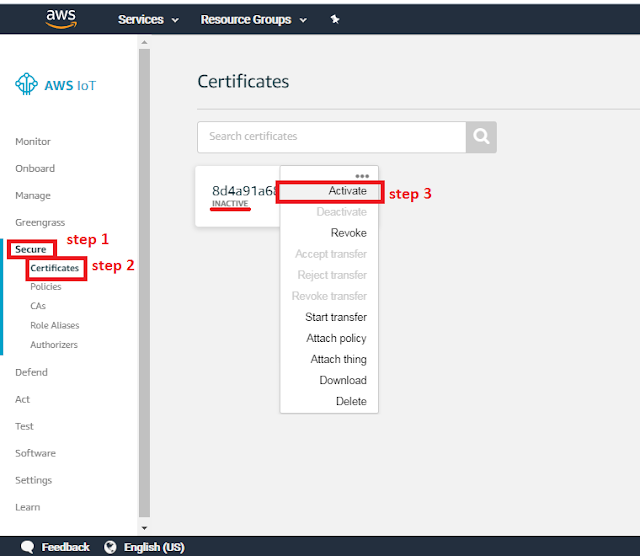
Pembuatan thing,certificate dan policy selesai dibuat, maka langkah selanjutnya kita testing dengan mqtt client. Salah satu mqtt client yang penulis pakai yaitu mqtt.fx yang dapat didownload disini https://mqttfx.jensd.de/index.php/download
- Buka start menu windows dan klik mqtt.fx

- Dan isi hostname sesuai histname yang didapat dan isi port dengan 8883

- Dan import file certificate yang telah didownload

- Langkah selanjutnya kita coba connect, pastikan PC terhubung ke internet dan tidak diblock oleh firewall
- kita coba subscribe dengan topic Building1/room1 kemudian klik Subscribe

- kemudian kita publish message 123 dengan topic Building1/room1 dan QoS 1 setelah itu klik Publish

- Jika berhasil maka akan muncul message sebagai berikut

Ada beberapa aturan yang harus dipelajari di AWS IoT,contohnya AWS IoT tidak mengenal QoS 2 dan retained message , jika dienable maka server akan mereject seperti gambar dibawah atau dapat menbuka link berikut https://docs.aws.amazon.com/iot/latest/developerguide/mqtt.html
AWS IoT juga support MQTT over Websocket seperti gambar dibawah atau dapat membuka link berikut https://docs.aws.amazon.com/iot/latest/developerguide/protocols.html
Good Luck
Semoga bermanfaat
وَعَلَيْكُمْ السَّلاَمُ وَرَحْمَةُ اللهِ وَبَرَكَاتُهُ




0 komentar "Connect MQTT Client (mqtt.fx software) to AWS IoT", Baca atau Masukkan Komentar
Post a Comment
Jika artikel ini bermanfaat bisa dishare gan, tapi ingat selalu cantumkan sumber jika ingin copas artikel ini